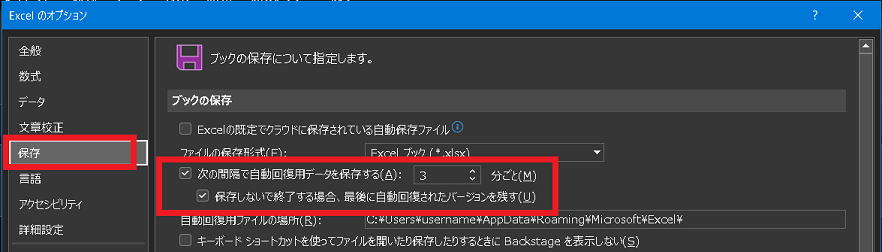
Microsoft Exce でプログラムのバグ(不具合)やパソコンの突然のシャットダウンにより強制終了し、保存していないファイルが消えてしますケースが良くあります。
その場合にファイルを復帰する方法を紹介します。(2022年5月1日 初版)
Excel の自動保存はオプションで設定が可能です。Excel 365では次の方法で設定が可能です。
(1)[ファイル] -> [その他] -> [オプション] を選択します。
(2)「次の間隔で自動回復用データを保存する」のチェックします。これで自動保存が実行されます。「分ごと」で自動保存する間隔を指定します。10分がデフォルトです。短くするとファイル復元時のリカバリの精度があがりますが、自動保存する負荷で操作性が悪くなる可能性があります。
(3)「保存しないで終了する場合、最後に自動回復されたバージョンを残す」でExcelを起動時に自動保存されたファイルで異常終了してしまったファイルの一覧が表示されます。これにより未セーブの部分が復帰する可能性があります。
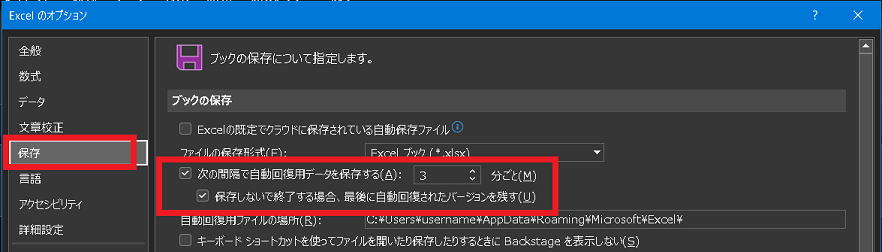
自動保存を設定した場合、次のフォルダ(ディレクトリ)に途中のファイルが保存されます。
C:\Users\(ユーザ名)\AppData\Roaming\Microsoft\Excel
例えばあなたのログイン名が"user01"の場合は次のフォルダとなります。
C:\Users\user01\AppData\Roaming\Microsoft\Excel
自動保存を設定した場合、次のように自動的に「(ファイル名)数字の羅列・・・・・・・」のようなフォルダが作成されます。

ただし上記のバックアップフォルダはファイルを閉じると自動的に削除されるようです。
バックアップファイルは拡張子"xlsb"で保存されています。
通常のExcel より「ファイル」「開く」でこの xlsb ファイルを開けば通常は開けるようです。
ただし注意が必要です。これは異常終了した場合に残るファイルであり、正常終了時は残りません。よって「バックアップ」ではありません。ファイルを手動で削除してしまった場合はここには残っていません。別途手動で他のフォルダにコピーするなどの対応が必要です。
[戻る]